ipad怎么拨打视频电话?通过FaceTime实现视频通话教程
更新日期:2023-12-11 05:05:21
来源:网友投稿
手机扫码继续观看

1.FaceTime 可通过无线网络进行视频电话。使用正面相机进行面对面的交谈,或者使用背面相机来分享周围的人或物。
若要使用 FaceTime,您需要将iPad 2与无线网络进行连接。您呼叫的联系人必须也有可以使用 FaceTime 的 iOS 设备或电脑,且处于联网状态。
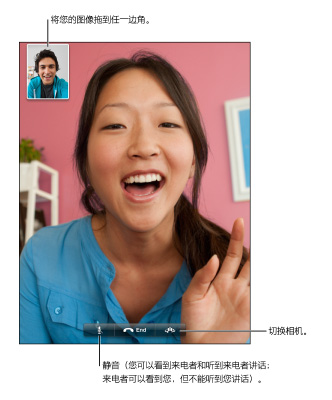
第二步
2.打开Facetime应用。
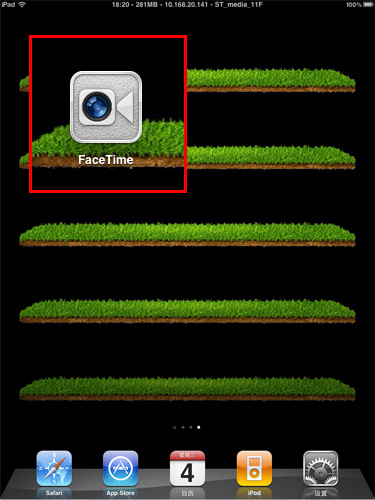
第三步
3.输入你的苹果ID和密码,点击登录。
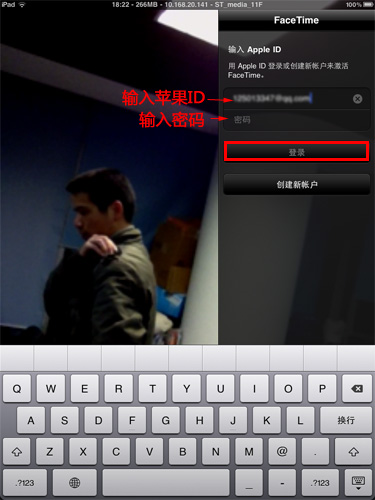
第四步
4.第一次登录时,系统会提示你选择用来当做“号码”的邮箱,可以自己输入,然后点击下一步。
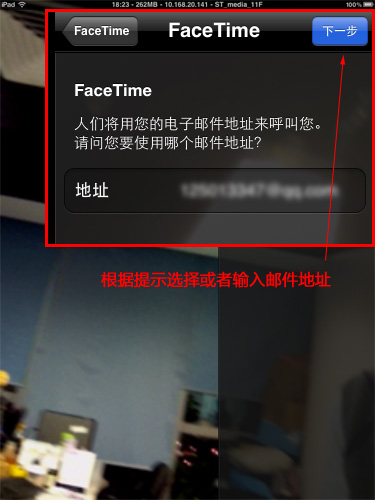
第五步
5.Facetime的主界面,可以看到右侧的通讯录点击其中的号码或者邮箱,即可开始通话。
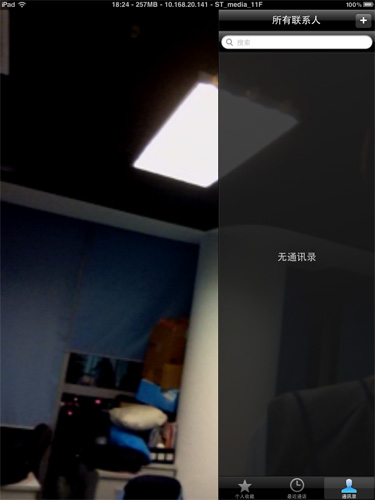
第六步
6.如果你还没有联系人,可以点击右上角的加号,自己添加,输入信息之后就即可体验。
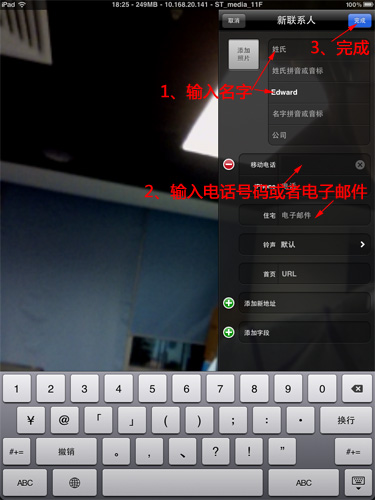
第七步
7.点击通讯录中的电话号码或者邮件地址,开始呼叫对方。
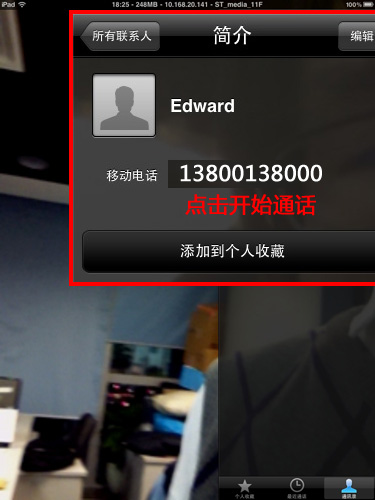
第八步
8.Facetime的效果。

第九步
9.提醒:使用Facetime需先在设置-Facetime中打开。
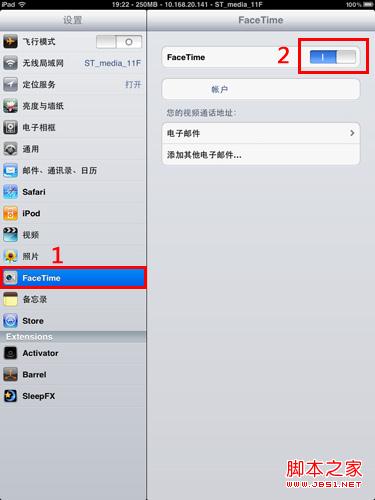
该文章是否有帮助到您?
常见问题
- monterey12.1正式版无法检测更新详情0次
- zui13更新计划详细介绍0次
- 优麒麟u盘安装详细教程0次
- 优麒麟和银河麒麟区别详细介绍0次
- monterey屏幕镜像使用教程0次
- monterey关闭sip教程0次
- 优麒麟操作系统详细评测0次
- monterey支持多设备互动吗详情0次
- 优麒麟中文设置教程0次
- monterey和bigsur区别详细介绍0次
系统下载排行
周
月
其他人正在下载
更多
安卓下载
更多
手机上观看
![]() 扫码手机上观看
扫码手机上观看
下一个:
U盘重装视频












